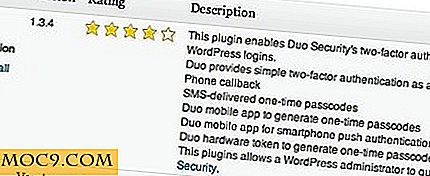Gebruik een Raspberry Pi als een lusvideo-speler
Als je wilt dat een video in je kunstinstallatie, etalage of op je beursstand op een HD-scherm wordt herhaald, is er een eenvoudige manier om het met een standaard Raspberry Pi te doen.
In dit artikel laten we je zien hoe je van je Raspberry Pi een looping-videospeler maakt.
Loop the Loop
Er was een tijd dat als je wilde dat een video lusde, je een kopie van de video meerdere malen moest maken om het afspeelmedium dat je had, zoals een VHS-cassette of meer recentelijk een dvd of Blu-ray, te vullen.

Maar toen de loops na ongeveer een uur of zo op waren, moest je ofwel terugspoelen of op Play drukken, en dat was alleen als je het merkte. Als je op een beurs was en een videomonitor achter je had, was je misschien opgevallen dat het geluid stopte. Als er geen geluid was, moest je af en toe eens kijken of het nog steeds aan de gang was.
Er moet een betere manier zijn om het te doen, toch? Natuurlijk is dat zo. Tim Schwartz heeft een Video Looper gebouwd op basis van een Linux-programma genaamd Omxplayer. (Zie deze link voor meer informatie over OMXplayer en het configureren en besturen ervan.)
Je kunt een Raspberry Pi en een HDMI-monitor instellen en een SD-kaart plaatsen, en het zal de video keer op keer afspelen totdat de stroom uitvalt of je stopt.
Een beeld krijgen van Video Looper is eenvoudig; ga gewoon hierheen en verkrijg de afbeelding. Brand het op een SD-kaart met je favoriete SD-brander en je bent klaar om te gaan.

De video's ophalen
Zoals altijd met de Pi, is het moeilijk om de gegevens op de SD-kaart te krijgen. Om video's in de looper-software te krijgen, moet je op een andere manier toegang krijgen tot de Linux-partitie van de kaart dan het volgende.
1. Start de Pi op met een Raspbian-afbeelding, dus wat je hebt is eigenlijk een kleine Linux-computer. Gebruik vervolgens een SD-kaartadapter en een USB-hub en kopieer het videobestand of de bestanden die u in de doelmap wilt lussen.
In dit geval is de map waarnaar u op zoek bent
/ Home / pi / video
Opmerking: meer details over hoe u deze gemeenschappelijke taak voor bestandsoverdracht moet uitvoeren, zijn opgenomen in een eerder artikel over Turning Your Pi into A Retro Game Console.
Video's moeten in MP4-indeling zijn. Als je zin hebt om dvd- of MPEG-2-bestanden rechtstreeks in de looper te laten draaien, dan heb je een licentie nodig om ze te spelen, die je hier voor een paar dollar kunt krijgen.
Roltape
Om het video-loperen te starten, hoef je alleen maar de Pi op te starten en wordt de video automatisch gestart. Als je Escape op een toetsenbord aanraakt (als je er een hebt aangesloten), verlaat je de Video Looper en ga je terug naar de opdrachtregel.
Als u een origineel model A of een B hebt, werkt Video Looper perfect. Er zijn enkele meldingen van problemen met Pi2 en A + en B +. Als je een nieuwer model van Pi hebt, zorg dan dat je een up-to-date Raspbian-afbeelding gebruikt of een update uitvoert. Om dit te doen in een terminal-opdrachtregel op de video-looper-schijf typt u
sudo apt-get update sudo apt-get upgrade
en alles zou goed moeten gaan. En terwijl je daar bent, moet je ook de rootpartitie uitbreiden om ruimte te maken voor je video's. Mogelijk moet u het opstartbestand wijzigen op
/home/pi/startvideo.sh
om de autoboot van de video te stoppen. Vergeet niet om het terug te zetten naar automatisch booten voordat je je videoloop uitvoert.
Ook hebben sommige gebruikers problemen met het spelen van een video en het wegvallen van de video gemeld. Het probleem lijkt spaties te zijn in de bestandsnaam van de video. Zorg er wel voor dat u geen spaties aan uw bestandsnaam toevoegt of dat u "_" invoegt.
Het geluid elders laten klinken
Het is mogelijk dat u geluid wilt laten komen van iets anders dan de standaardinstelling, bijvoorbeeld de luidsprekers in uw HDMI-monitor. Als de monitor een koptelefoonaansluiting heeft, kunt u het geluid hieruit uitvoeren naar een apparaat met een versterker en luidsprekers.
Maar de beste manier om het te doen als je echt moet is om een DAC aan het systeem toe te voegen en daar het geluid uit te halen. Kleine USB-audiokaarten zoals deze zijn verkrijgbaar bij veel leveranciers, maar zorg ervoor dat het geschikt is voor RasPi voordat je je commit.
Een kopie maken
En ten slotte spreekt het vanzelf dat als u dit systeem gebruikt in een verkoopomgeving waar u niet kunt afhaken om eventuele problemen op te lossen, om een paar duplicaten van uw SD-kaart te maken zodra deze is geconfigureerd en correct functioneert. Als de hoofdkaart om welke reden dan ook beschadigd raakt, kunt u hem uitschakelen, alles weer inschakelen en de video weer laten lopen.
Heb je wat ervaringen gehad met het doorlussen van video met de RasPi? Zijn er nog andere toepassingen voor de Pi die je wilt hebben? Laat het ons weten in de comments hieronder.
Beeldcredits: Buster Baxter